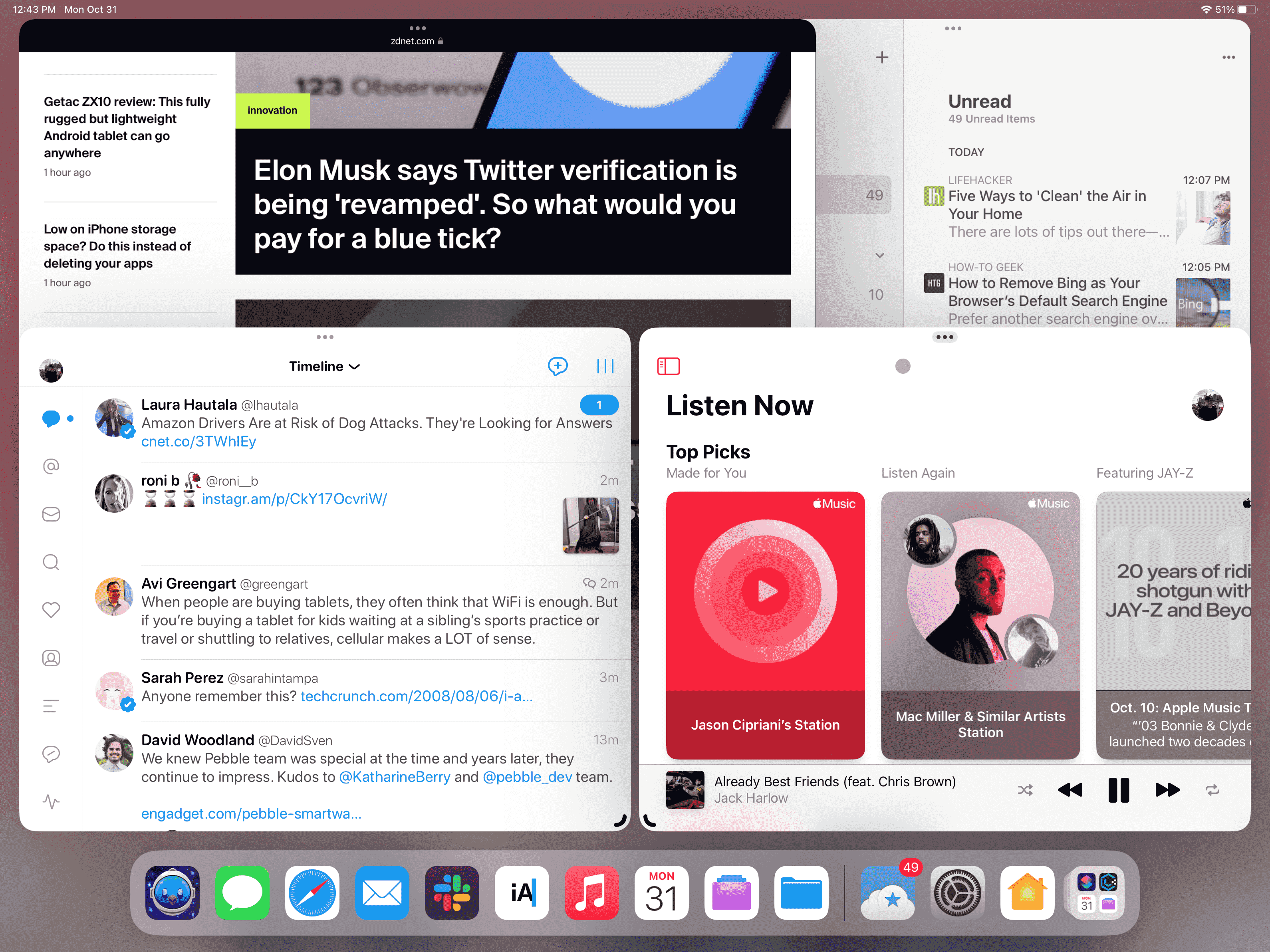Ekran görüntüsü: Jason Cipriani/ZDNET.
“Sahne yöneticisi”, “yönetmen” anlamına gelir. Yönetmen olmadan oyun da aynı olmaz: “sahne yöneticisi” gösterinin merkezinde yer alır.
MacOS özelliği, adının bir tiyatro yönetmeni kadar kullanışlı olma vaadini yerine getiriyor mu? İyi evet.
Aşağıda hayatınızı kolaylaştırmak için onu en iyi şekilde nasıl kullanabileceğinize dair tüm açıklamaları bulacaksınız.
Sahne yöneticisi nasıl çalışır?
Stage Manager’ı etkinleştirdiğinizde, kullanmakta olduğunuz uygulama ekranın ortasını kaplar, diğer açık uygulamalar ise yanlarda kutucuklar halinde görünür.
Uygulamaları değiştirmek mi istiyorsunuz? Ortaya taşımak istediğiniz uygulamanın küçük resmine tıklamanız yeterli.
Stage Manager, özellikle dock’u gizli tutmak istiyorsanız, çoklu görevler için ideal bir araçtır. Böylece dock’u kullanmak zorunda kalmadan uygulamalar arasında hızlı bir şekilde geçiş yapabilir ve nelerin açık olduğunu görebilirsiniz.
Adım 1: Sistem Ayarlarını Açın
Masaüstünüzün sol üst köşesinde bulunan elmayı tıklayın ve ardından Sistem ayarları.
Adım 2: Staj yöneticisini arayın
Arama çubuğuna “Sahne Yöneticisi” yazın. Aşağıdaki girişe tıklayın Masaüstü ve Dock.
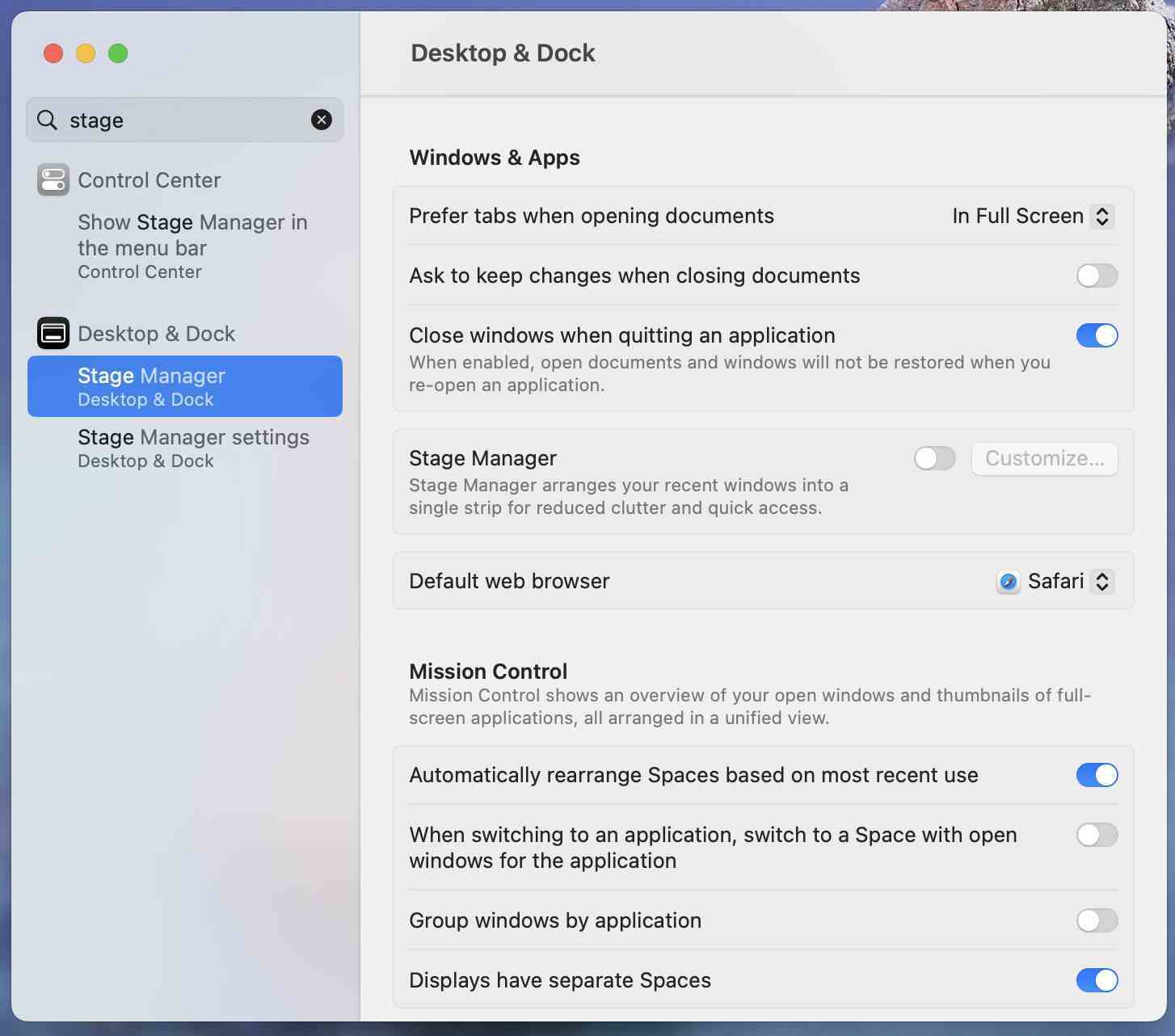
Jack Wallen/ZDNET’in ekran görüntüsü.
3. Adım: Sahne Yöneticisini Yetkilendirin
Yanında Staj yöneticisi, bir anahtar özelliği etkinleştirmenize veya devre dışı bırakmanıza olanak tanır. Etkinleştirdiğinizde yeni bir pencere açılacaktır.
Adım 4: Stage Manager’ı etkinleştirin
Görünen pencerede, tıklayın Stage Manager’ı etkinleştirin. Bu yapıldıktan sonra ayarlar penceresini kapatın.
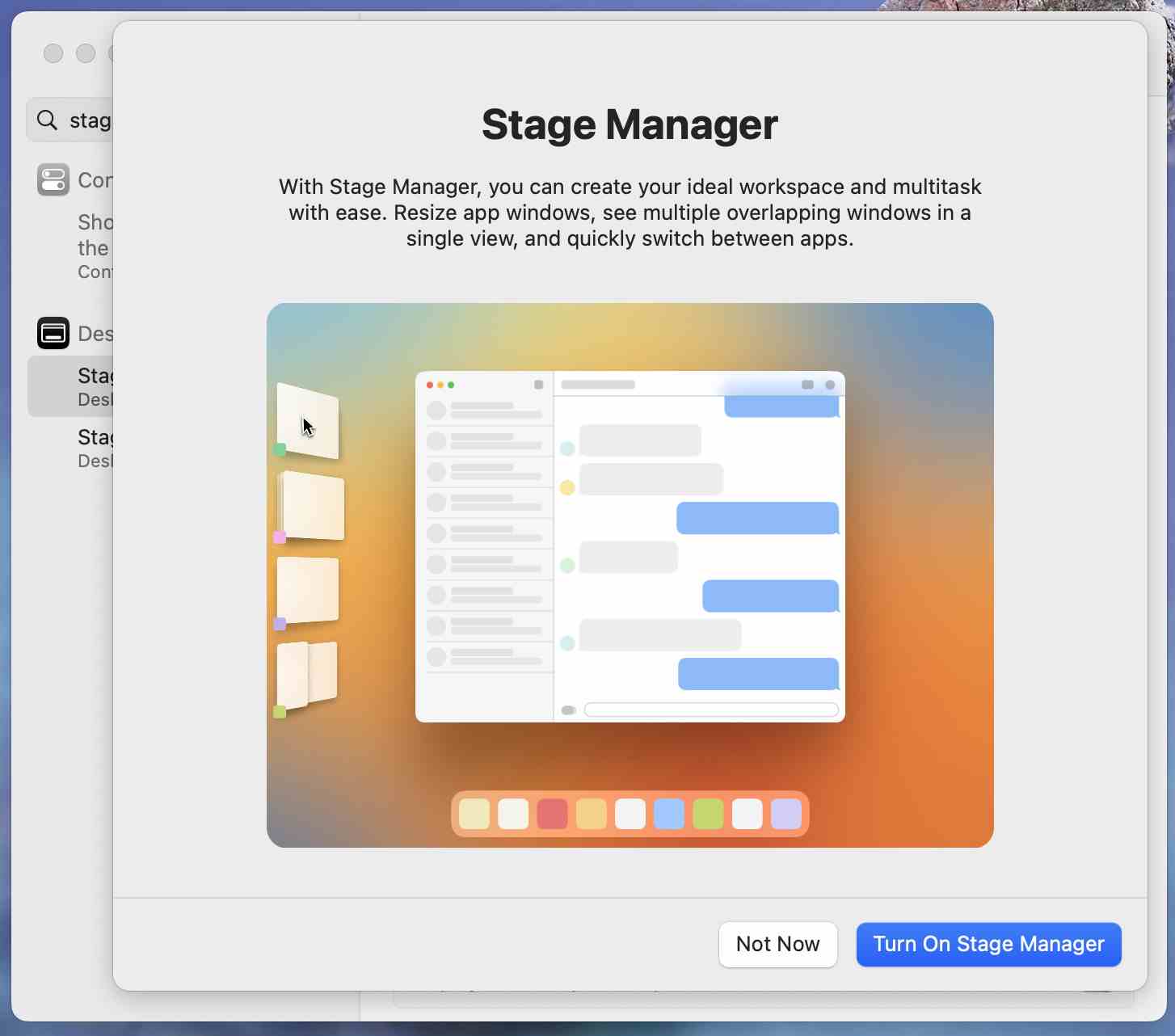
Jack Wallen/ZDNET’in ekran görüntüsü.
Adım 5: oturumunuzu yeniden başlatın
Stage Manager, macOS oturumunuzu kapatıp tekrar oturum açana kadar çalışmayacaktır. Bu yapıldıktan sonra herhangi bir uygulamayı açın: otomatik olarak masaüstünün ortasında görünür. Başka bir tane açın: öncekinin yerini alır ve bu daha sonra masaüstünün sol tarafında dinamik bir küçük resim olarak görünecektir.
İstediğiniz kadar uygulama açabilirsiniz ancak Stage Manager sol sütunda yalnızca en fazla dört uygulama görüntüler.
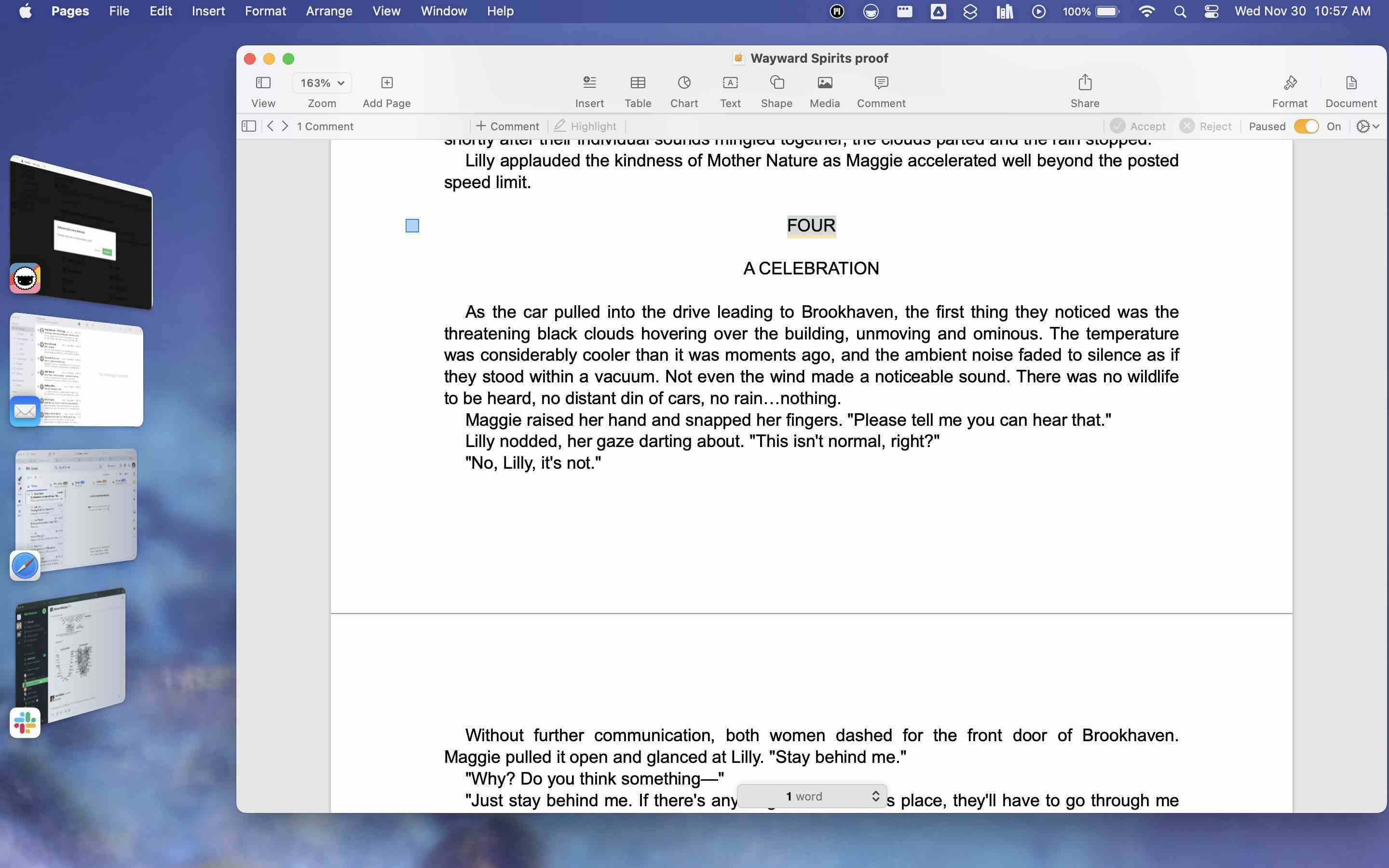
Jack Wallen/ZDNET’in ekran görüntüsü.
İşte bu kadar, artık Stage Manager’ı nasıl etkinleştireceğinizi ve kullanacağınızı biliyorsunuz. Çoklu görev sırası sizde!
Kaynak : ZDNet.com